Asus P527 – страница 8
Инструкция к Сотовому Телефону Asus P527
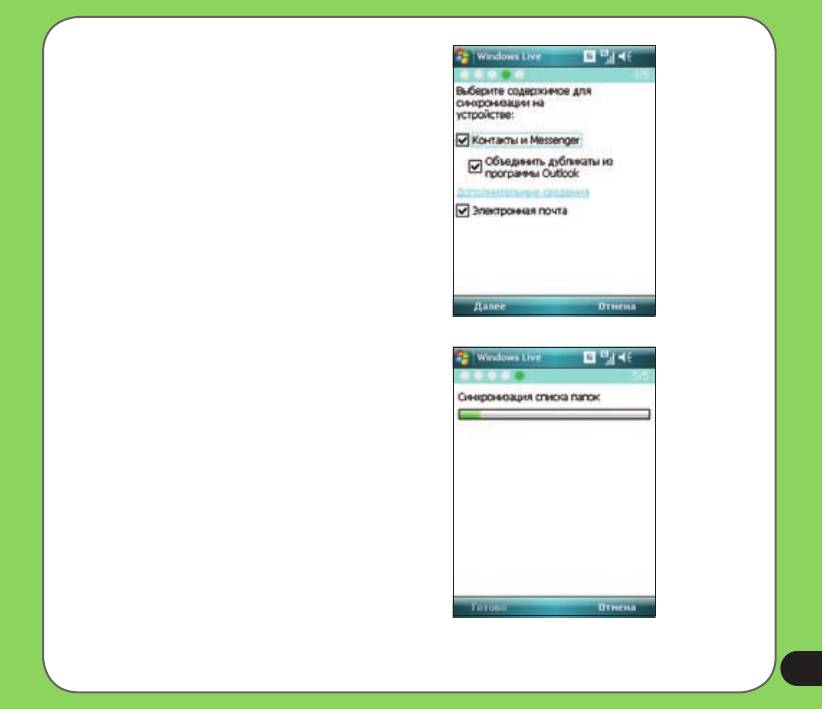
6. Выберите элементы, синхронизацию которых
необходимо выполнить на устройстве, и нажмите
«Далее».
Пока Windows Live выполняет синхронизацию
элементов на устройстве, состояние синхронизации
отображается, как показано на следующем экране.
Это может занять некоторое время.
11
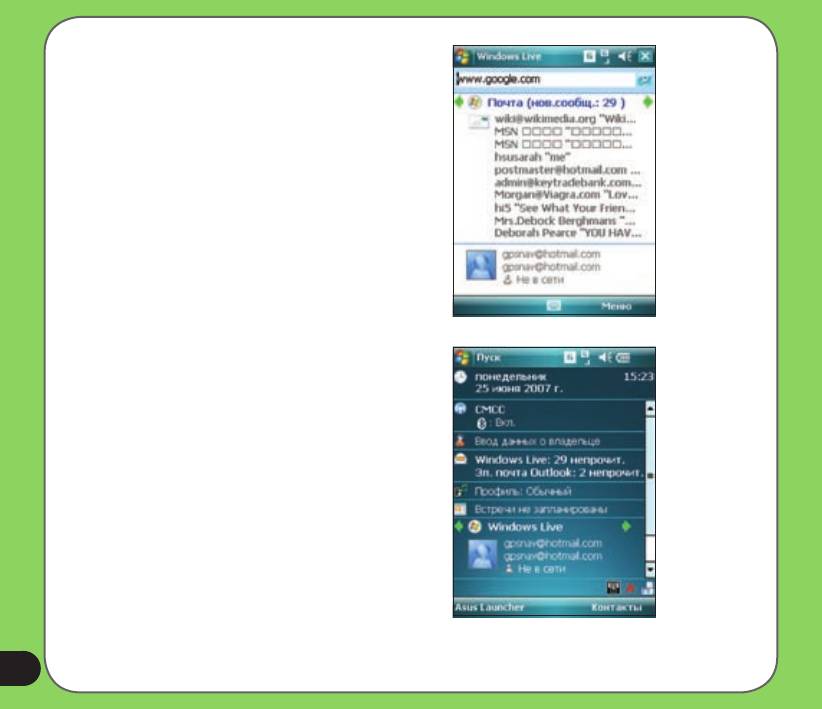
После выполнения синхронизации, отображается
приведенный ниже экран. Для отображения пунктов
Mail, Messenger или служб Sync нажимайте стрелки.
Для получения доступа к Windows Live и параметрам
учетной записи нажмите «Меню».
При включении отображения Windows Live на
экране «Сегодня» имя пользователя Windows Live
и состояние учетной записи отображаются, как
показано ниже.
Для получения доступа к меню Windows Live, Mail,
Messenger или Sync нажимайте стрелки.
1
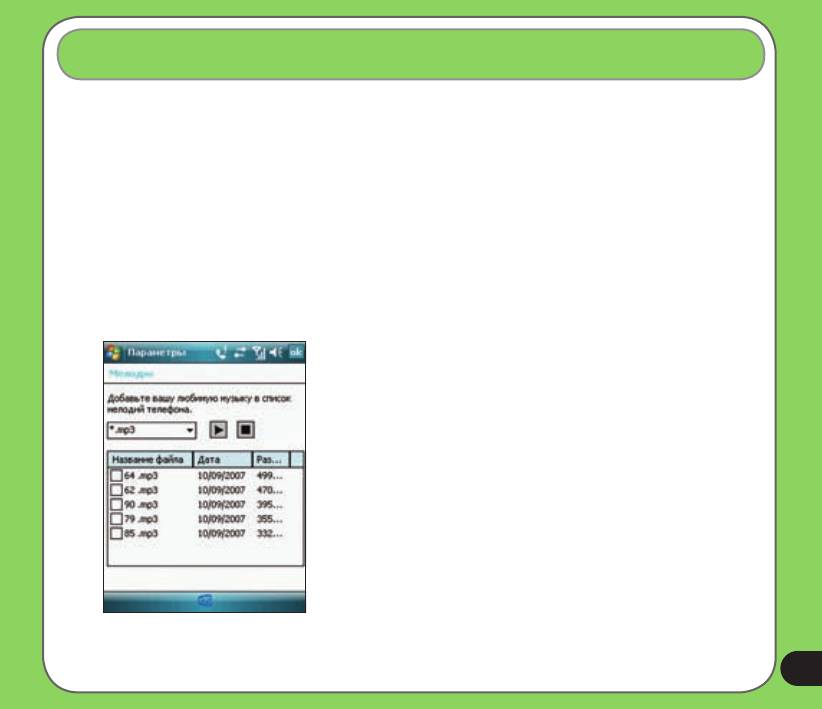
Установка мелодии звонка
C P527 вы можете добавить и настроить Вашу любимую музыку в качестве мелодии звонка. Вы можете с
легкостью использовать любимую мелодию в качестве мелодии звонка, используя следующие аудио форматы:
aac/acc+, amr, .mp3, .wav, .wma, .mid.
Добавление мелодии в список выбора звонка
Для добавления мелодии в список выбора на Ваше устройство:
1. Коснитесь Пуск > Настройка >Личные > Тоны звука.
2. Выберите расширение файла из списка.
3. Пометьте выбранные файлы из списка, которые Вы хотите добавить.
4. Нажмите ОК для завершения.
1
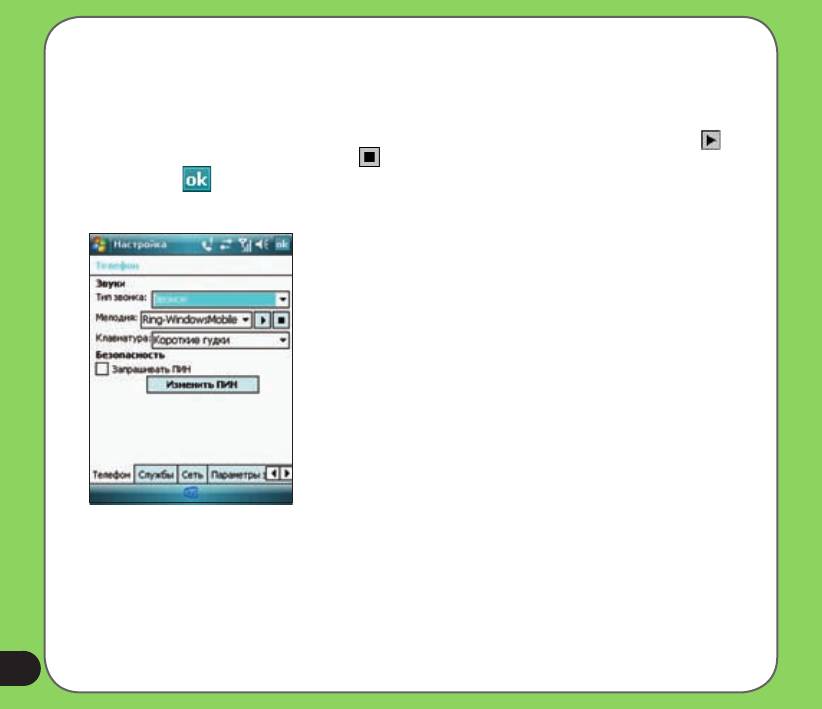
Установка мелодии звонка
Для установки мелодии звонка:
1. Коснитесь Пуск > Настройка > Личные > Телефон.
2. Выберите мелодию из списка. Песни или мелодии, которые Вы добавили в качестве мелодии звонка,
отображаются в этом списке, как и мелодии, идущие в поставке с телефоном. Коснитесь для
воспроизведения мелодии и коснитесь для остановки.
3. Коснитесь , когда завершите.
1
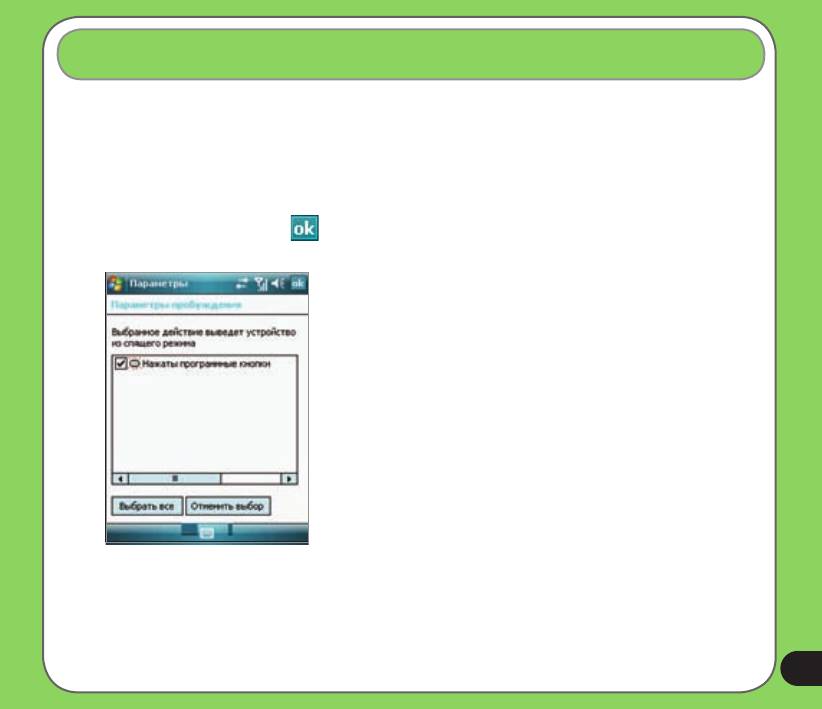
Источник пробуждения
Можно установить действие для пробуждения, когда устройство находится в спящем режиме.
Установка действия пробуждения.
1. Нажмите «Пуск» > «Настройка» > «Личные» > значок «Источник пробуждения».
2. Выберите действие из списка доступных действий пробуждения.
Для выбора всех действий нажмите «Выбрать все», для отмены выбора всех доступных действий
нажмите «Отменить выбор».
3. После завершения нажмите .
15
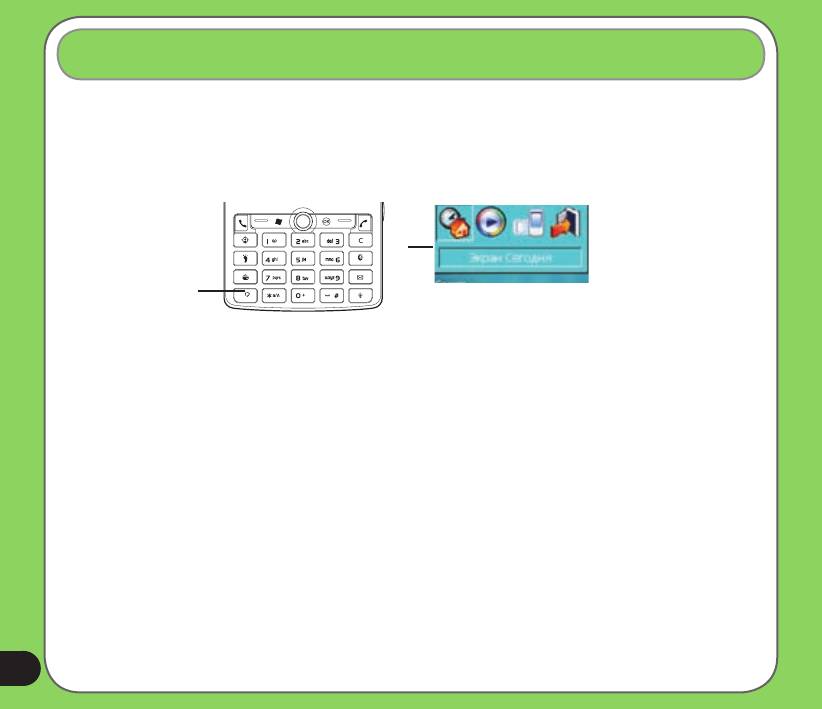
Переключатель режима
Переключатель режима позволяет легко переключаться между приложениями и задачами.
Для использования переключателя режима нажмите кнопку переключателя режима на клавиатуре
устройства. Для переключения между приложениями нажмите эту кнопку еще раз.
Для использования данной функции нажмите и удерживайте кнопку переключателя режима.
Кнопка переключателя
Всплывающее меню переключателя
режима
режима
Можно сконфигурировать переключатель режима и определить тип переключателя или выбрать пункты,
отображающиеся во всплывающем меню переключателя режима.
Определение переключателя режима:
1. Нажмите «Пуск» > «Настройка» > «Система» > значок «Переключатель режимов».
2. Выберите тип переключателя поставив его в одно из двух позиций.
3. Для установки времени ожидания переключения коснитесь и передвиньте ползунок.
Для выбора пункта, который должен отображаться во всплывающем меню переключателя,
выполните приведенные ниже действия.
1. Нажмите «Пуск» > «Настройка» > «Система» > значок «Переключатель режимов».
2. Выберите вкладку «Элементы».
3. Выберите элементы, установив флажки.
16
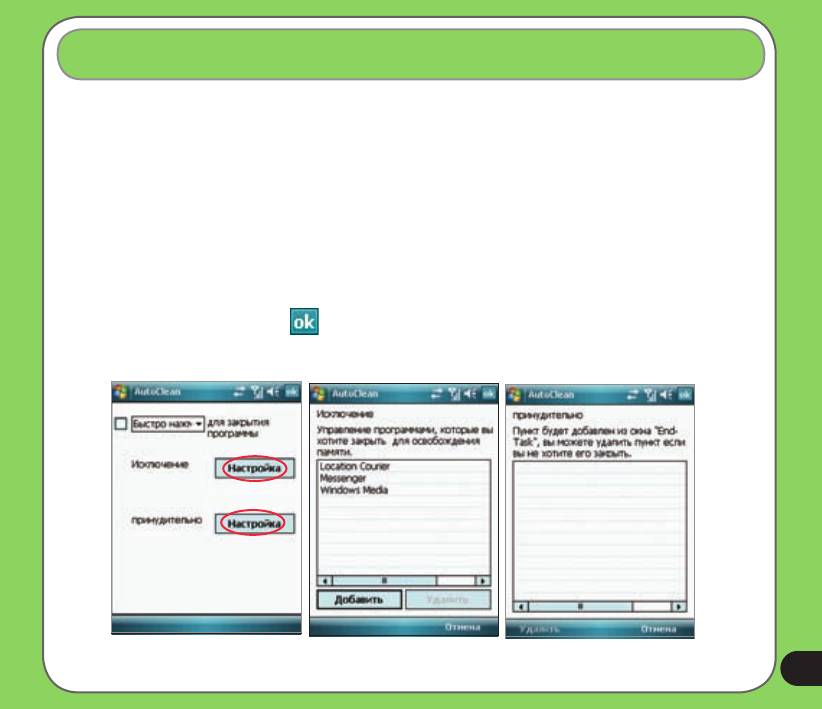
AutoClean (Автоматическая очистка)
При необходимости освобождения памяти и удобного закрытия запущенных но неиспользуемых
приложений используйте данную функцию.
Настройка AutoClean.
Для настройки AutoClean:
1. Нажмите Пуск > Настройка > Вкладка Система > AutoClean.
2. Для включения функции AutoClean (Автоматическая очистка) установите флажок. Затем выберите
Быстрое нажатие X для закрытия программы или Продолжительное нажатие X для закрытия
программы.
3. Для настройки Исключение и Принудительно нажмите соответствующую кнопку Настройка.
4. После завершения нажмите .
17
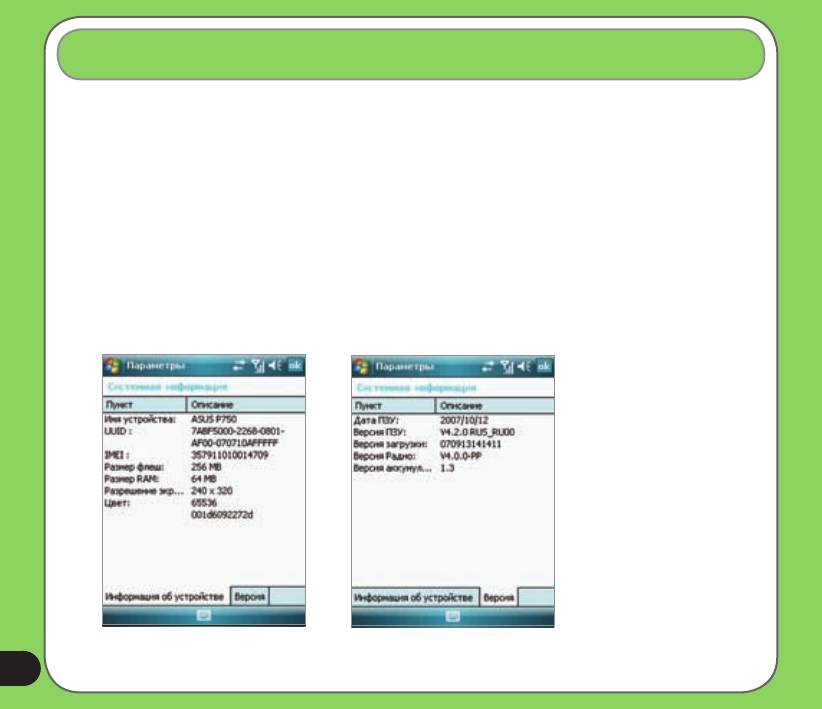
Системная информация
Системная информация содержит важную информацию об устройстве, включая текущие настройки
устройства.
Запуск Системной информации.
1. Нажмите «Пуск» > «Настройка» > «Система» > значок «Системная информация».
2. Для отображения сведений об аппаратном обеспечении устройства выберите вкладку «Информацияоб
устройстве».
3. Для отображения сведений о версии ПЗУ, загрузке, радио, версии батареи выберите вкладку
«Версия».
Информация об устройстве
Версия
18
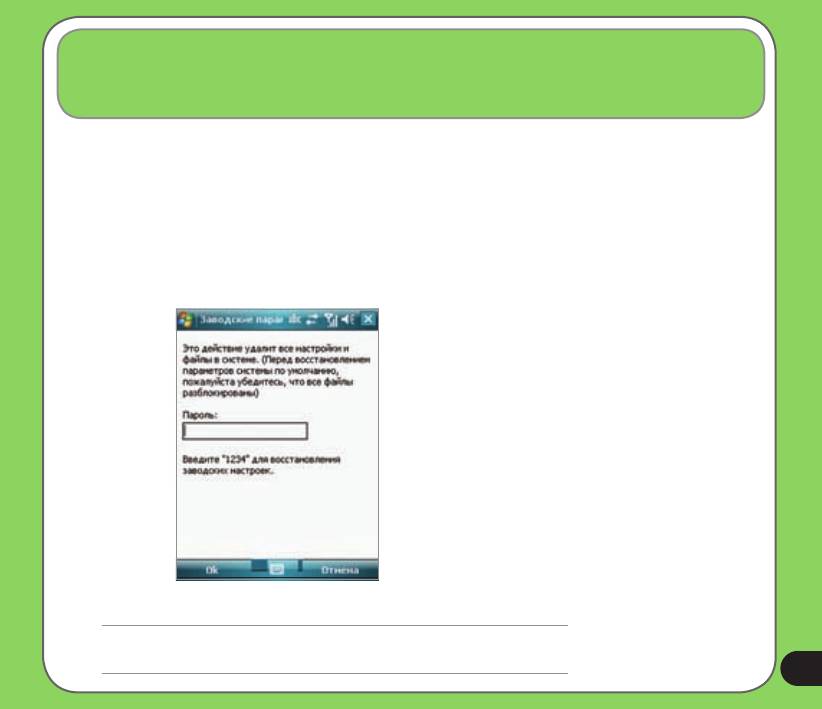
Восстановление параметров настройки,
используемых по умолчанию
Данная опция позволяет восстановить настройки, используемые по умолчанию.
Для этого выполните следующие действия:
1. Нажмите «Пуск» > «Настройка» > «Cистема» > «Параметры по умолчанию».
2. Для подтверждения необходимости восстановления параметров настроек, используемых по умолчанию,
в поле «Пароль» введите «1234».
3. Нажмите «Да».
Также можно восстановить настройки, используемые по умолчанию, одновременно нажав поворотный
переключатель вверх и кнопку сброса.
ВНИМАНИЕ!
Данная опция удалит все файлы, сохраненные на устройстве.
19

Глава
8
Состояние компонентов устройства
• Помощник ASUS
150
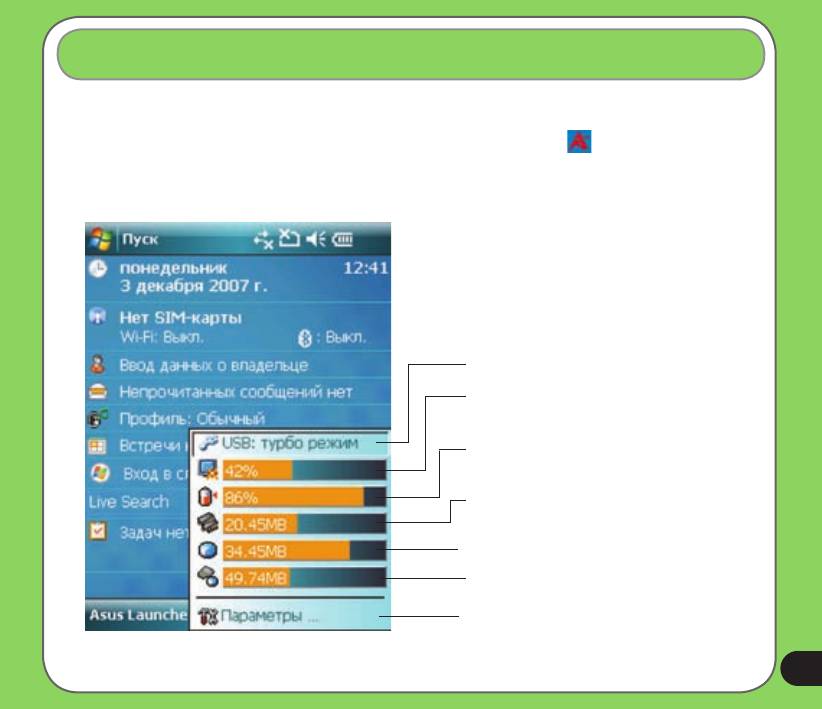
Помощник ASUS
Значок помощника ASUS позволяет легко проверить и посмотреть текущее состояние следующих компонентов
устройства: «USB», «Яркость дисплея», «Заряд аккумулятора», «Память», «Карта памяти MicroSD».
Для проверки состояния этих компонентов нажмите значок помощника ASUS на экране «Сегодня».
USB:позволяет установить режим USB-соединения.
«Яркость»: нажмите для настройки яркости ЖК-дисплея
при работе от аккумулятора или от внешнего источника
питания.
«Питание»: отображает оставшийся заряд аккумулятора
и позволяет настроить дополнительные функции
энергосбережения.
«Память» отображает общий, используемый в данный
момент и оставшийся объем карты
«Память»: отображает общий, используемый в данный
момент и оставшийся объем памяти
«Карта памяти MicroSD»: нажмите для отображения
содержимого установленной карты памяти MicroSD
«Параметры»: позволяет выбрать элементы для
отображения в данном всплывающем меню «Помощник
ASUS».
151
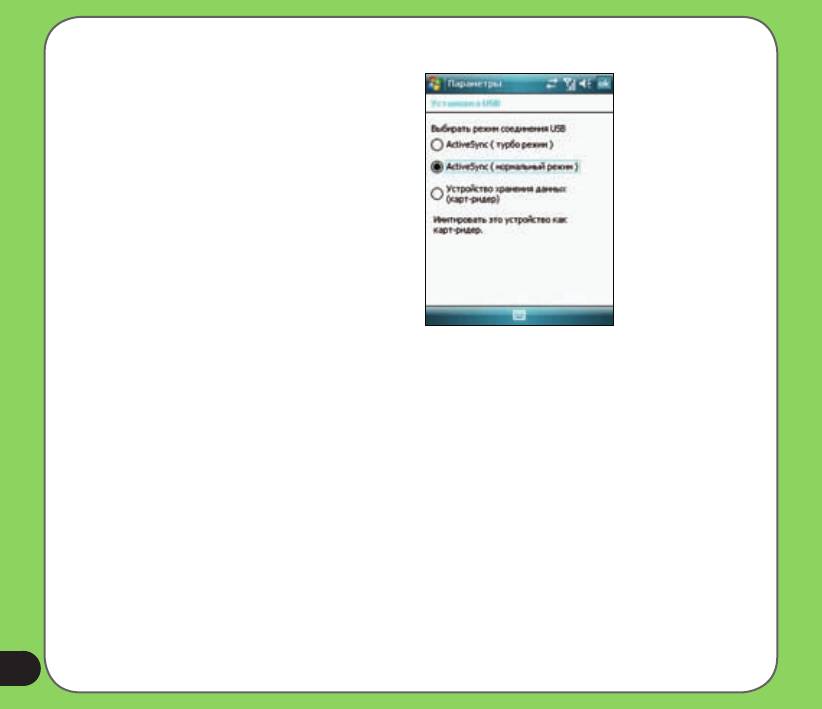
«Установка USB»
Позволяет установить режим USB-
соединения.
15
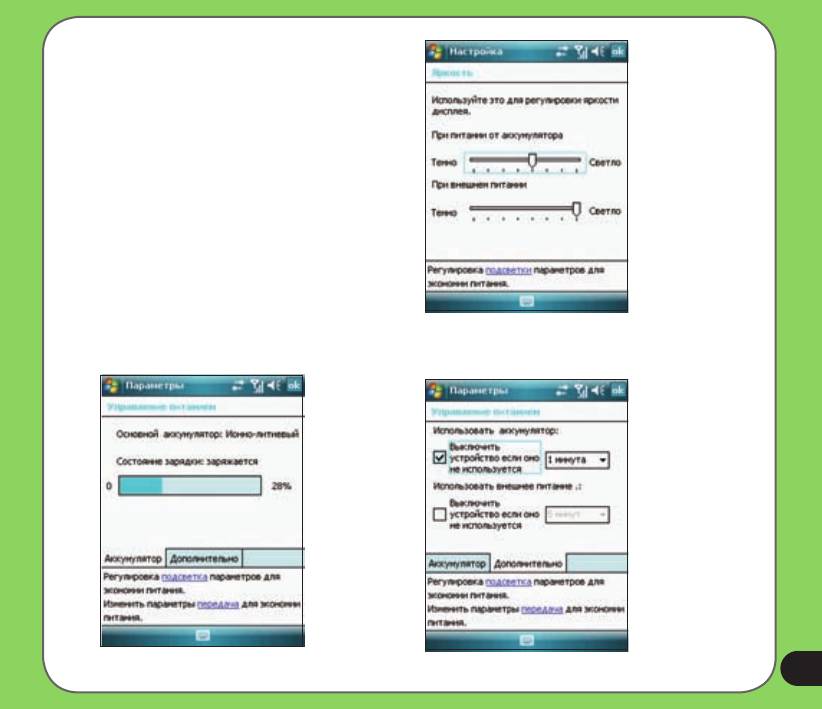
«Яркость ЖК-дисплея»
Настройка яркости ЖК-дисплея при работе
от аккумулятора или от внешнего источника
питания.
«Управление питанием»
Отображает состояние заряда аккумулятора.
Дополнительные настройки позволяют установить
время отключения устройства в случае простоя.
15
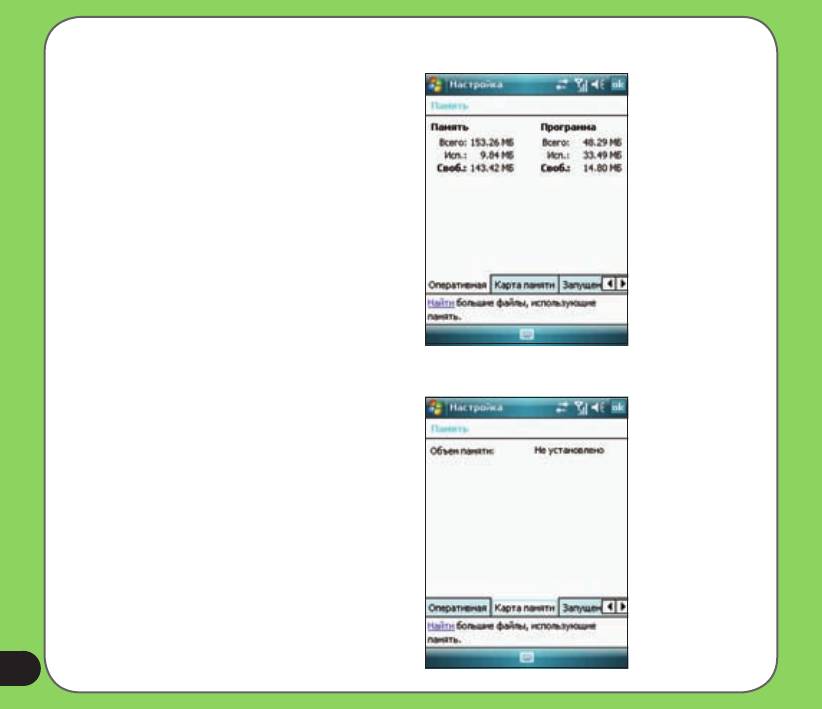
«Память»
Отображает общий объем памяти,
используемый и оставшийся объем памяти.
«Память карты памяти»
Отображает общий, используемый в данный
момент и оставшийся объем карты памяти.
15
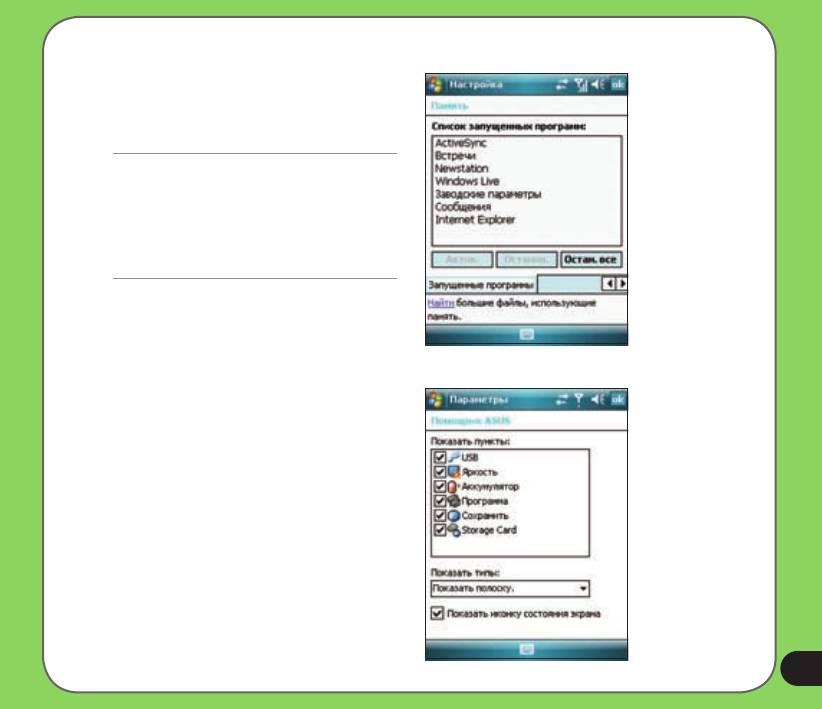
«Список запущенных программ»
Позволяет активировать или остановить любую
программу, запущенную в памяти.
ВНИМАНИЕ!
При выходе из программы программа
сворачивается и остается в памяти. С
помощью данной опции можно остановить
выполнение этих программ в фоновом
режиме.
«Параметры»
Позволяет выбрать элементы отображения
во всплывающем меню помощника ASUS.
155

Приложение
• Примечания
• Информации по излучению (SAR)
• Информации безопасности
• Контактная информация
156
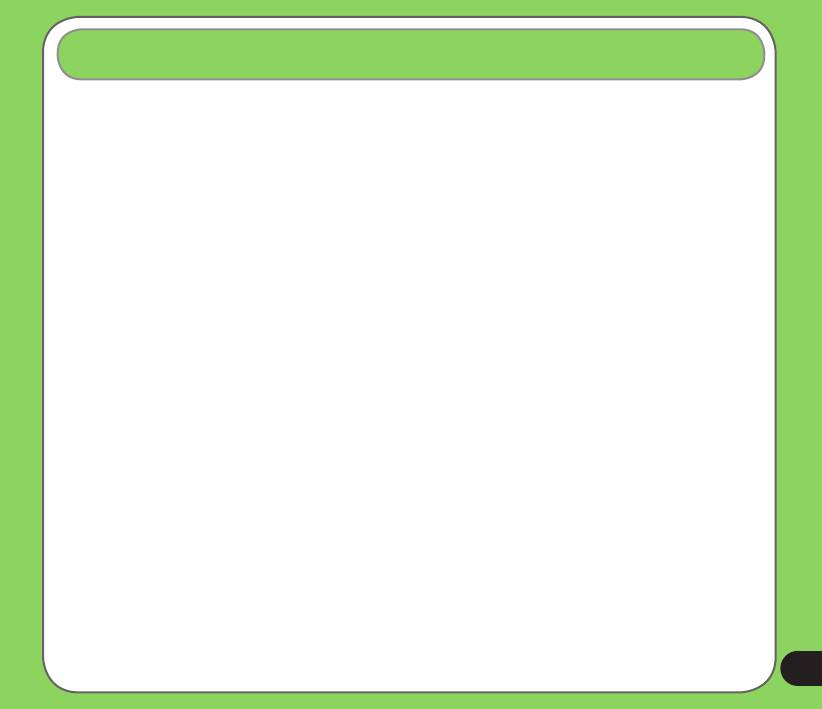
Примечание
Заменяемые батареи
В случае, если для Изделия предусмотрена возможность замены батареи, и то
установка батареи неправильного типа может привести к ее взрыву (некоторые
литиевые батареи). Нужно учитывать следующие пункты:
– В случае, если батарея размещается в ЗОНЕ ДОСТУПА ОПЕРАТОРА, ее необходимо
отметить особыми указателями или же сообщить об этом в инструкциях по
применению и обслуживанию;
– В случае, если батарея размещается внутри Изделия, ее необходимо отметить
особыми указателями или же сообщить об этом в инструкции по обслуживанию
Указатель должен содержать следующий или похожий текст:
ОСТОРОЖНО
ОПАСНОСТЬ ВЗРЫВА В СЛУЧАЕ УСТАНОВКИ
БАТАРЕИ НЕПРАВИЛЬНОГО ТИПА.
УТИЛИЗИРУЙТЕ ИСПОЛЬЗОВАННЫЕ БАТАРЕИ
СОГЛАСНО ИНСТРУКЦИИ.
157
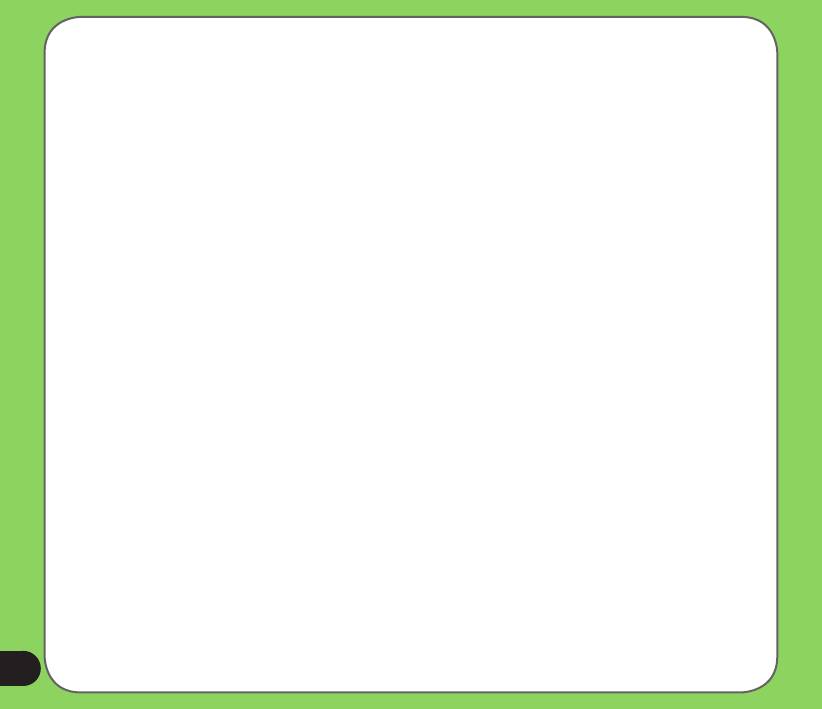
Доступ оператора к Изделию
При необходимости размещения устройства в зоне доступа оператора все его
составные части, представляющие опасность и находящиеся в переделах этой
зоны, должны быть отмечены для предостережения оператора при работе с
ними.
Допустимая маркировка устройства при возможности электрического удара
(ISO 3864, No. 5036).
Оборудование для размещения в зоне с ограниченным доступом
Для оборудования, которое необходимо устанавливать только в зоне с
ограниченным доступом, руководство по его установке должно содержать
соответствующее предостережение.
158
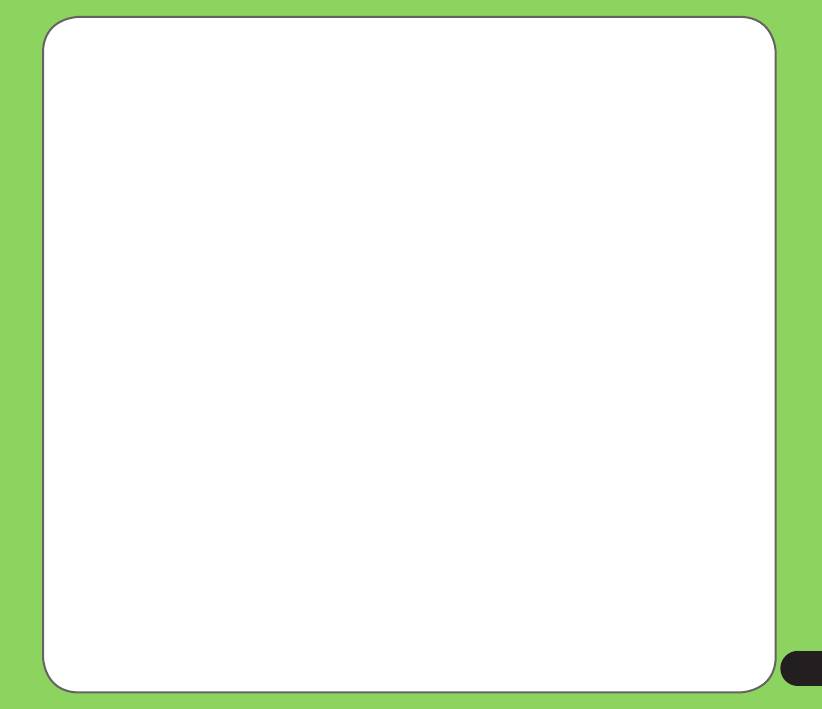
Предупреждение
При входе в зоны с содержанием потенциально опасных веществ в атмосфере,
например заправочные станции, химические склады или зоны ведения взрывных
работ, необходимо выключить устройство.
159
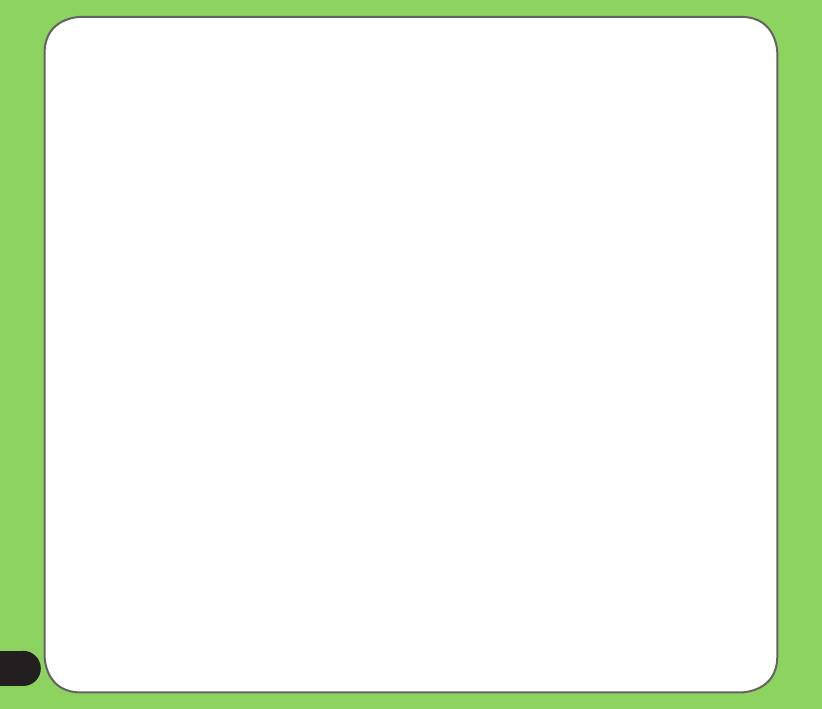
ASUS
Адрес: 15 Li-Te Road, Peitou, Taipei, Taiwan
Телефон: 886-2-2894-3447; Fax: 886-2-2890-7698
Заявление
Коды IMEI для данного продукта, P750, уникальны для каждого устройства и
предназначены только для этой модели. Код IMEI каждого устройства установлен
на заводе и не может быть изменен пользователем, что соответствует требованиям
целостности IMEI, оговоренных в GSM стандартах.
Если же у Вас возникли какие-нибудь вопросы или комментарии свяжитесь со мной.
С уважением,
Компания: ASUSTeK COMPUTER INC.
Телефон: 886-2-2894-3447
Факс: 886-2-2890-7698
Электронная почта: http://vip.asus.com/eservice/techserv.aspx
160






